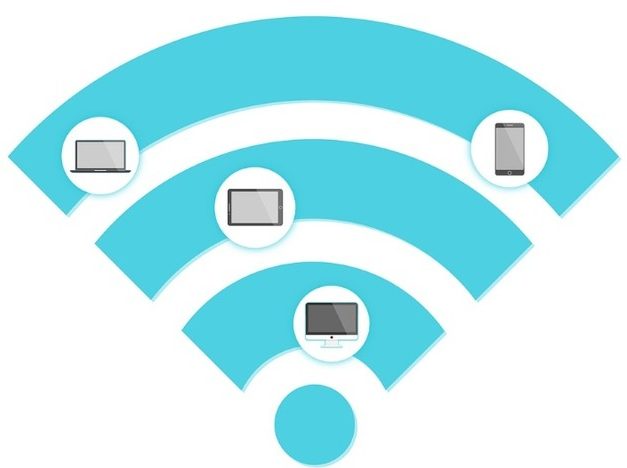A pesar de que se tomen medidas de seguridad, puede darse el caso de que, personas ajenas a tu entorno se estén conectando a tu Wifi. Cómo saber quién está conectado a mi red Wifi, es una pregunta que con mucha frecuencia, hacen las personas ante la sospecha, de que personas no autorizadas están haciendo uso de su red.
¿Qué hacer si sospechas que te están robando la señal de internet?
Muchas veces notas que la señal de internet está muy débil sin una razón aparente, o cuando vas a ver tu serie favorita, está no se ralentiza. Son esos momentos en lo que te das cuenta que todo va más lento de lo normal, que comienzas a sospechar que alguien más se está conectando a tu red. Sobre todo, si estos problemas se presentan con mucha frecuencia.
Esta es una época, donde la mayor parte de las casas cuenta con una conexión inalámbrica, para poder conectar fácilmente los equipos. Algunas de estas conexiones son incluso de mayor velocidad que las redes por cable. El real problema es que también, existen aquellos hacker inescrupulosos, que intentaran beneficiarse de tu red, para ello existen programas que se utilizan para descifrar contraseñas, y así tener internet sin pagar.
No podrás evitar que intenten robarte la señal, pero si puedes tomar medidas para asegurar mejor tu red doméstica, incluso podrás detectar quienes son y así bloquearlos de forma definitiva. Hay que tomar precauciones porque una vez que han accedido al router, podrían incluso reconfigurarlo, por lo menos hasta que lo detectes y reinicies.
Y no es que los routers son malos, simplemente existen usuarios que conservan los valores de fábrica y esta siempre será una contraseña débil. También se da el caso de que cambien la contraseña, y configuren una muy sencilla de adivinar, como por ejemplo un nombre y una fecha de nacimiento. Cuando entiendas cómo saber quién está conectado a mi red Wifi, es preciso tomar las medidas adecuadas, pues son realmente sencillas y sólo tomaran un poco de tu tiempo.
Primera evidencia
Normalmente las personas, intuitivamente saben a qué velocidad funciona su red, entonces la primera cosa que va a ocurrir, cuando hay más equipos de los acostumbrados, en tu red doméstica, es que todo funcionará más lento. Notarás que las páginas tardar más en cargarse, o los videos se detienen durante la reproducción, suelen ser variaciones muy notorias.
La forma de verificar si hay personas fuera de la casa conectadas, es por medio de los led de estado del router, si es que tiene esta posibilidad. Lo que debes hacer es, desconectar todos los dispositivos inalámbricos, de la WiFi y dejarla completamente libre. Lo siguiente es tomar el equipo y verificar si el LED de WiFi parpadea de forma constante. Si ves este parpadeo, efectivamente algún dispositivo está utilizando la red, si no ocurre puedes estar tranquilo, nadie está conectado por fuera.
De todas formas, el método anterior no funciona todas las veces, incluso hay modelos de router, donde no tendrás un LED para mirar, y así verificar si hay dispositivos desconocidos conectados. Es por esto que de vez en cuando hay que monitorear, si efectivamente hay desconocidos conectados a nuestra red doméstica, recuerda que más que por la velocidad de la misma, es una medida de seguridad.
Determinar quién está conectado al router desde un PC
https://www.youtube.com/watch?v=UeBdJ98PG6U
Existen aplicaciones gratuitas con las cuales se saber cómo ver quien está conectado a mi wifi . Una de las más utilizadas es Wireless Network Watcher, que es distribuida en línea por la gente de NirSoft. Es muy fácil de encontrar y no tendrás que realizar ningún desembolso por ella. Debes tener algo de paciencia al utilizarla, ya que su interfaz podría ser un poco más amigable, pero una vez la descargues, incluso la puedes colocar en español. Para instalarla, solo debes darle a siguiente, a todo lo que aparezca, automáticamente se abrirá al culminar la instalación.
Para cambiarla a español, descarga el archivo correspondiente, del mismo sitio donde descargaste la aplicación, cópialo y pégalo en la carpeta: “C:\Program Files (x86)\NirSoft\Wireless Network Watcher”. De esta forma, el programa lo detectará, por sí mismo, y se traducirá al español. Cuando abras el programa, este comenzará el escaneo de la red interna del router. Es capaz sin tu intervención, de detectar la dirección IP de la puesta de enlace, y a partir de allí logra verificar todo el hosts, de esta forma logrará detectar cualquier cliente que se encuentre conectado.
Es muy eficiente para hacer esta revisión, podrás visualizar todos los equipos que estén en tu dirección IP, estos obligatoriamente, si están conectados deben pertenecer a ella. Mientras el programa esté actuado, se refrescará periódicamente, y de esta forma podrás ver si alguien más se conecta. La información que te mostrará es:
- Dirección IP: El router tiene una dirección que termina en 1, pero cuando se conecta un dispositivo, este enrutador le asigna una dirección IP para que pueda acceder a la red.
- Nombre: Se trata del nombre que tendrá el dispositivo en la red, puede ser su DNS, y no siempre lo va a tener.
- Dirección MAC: Esta es la información de mayor importancia que te mostrará el programa. La dirección MAC, representa el identificador único de cada dispositivo que esté conectado. No habrá dos iguales, y a menos que lo cambien manualmente, siempre será el mismo.
- Informaciones varias: Dependiendo del dispositivo te mostrará cosas como los datos del equipo.
Este versátil programa te permite configurar alarmas, para el momento en el que se conecte algún equipo nuevo, así como para cuando se desconecta. Ten en cuenta que se trata de un programa para visualización de conexiones, con él no podrás bloquear o impedir que se sigan conectando. Tampoco funciona en equipos MacOS. Para este equipo existe una aplicación, que funciona de forma similar, y se llama LanScan, la forma de uso es muy parecida.
Quien está conectado al router desde un móvil
Si es el caso que no tienes a tu disposición un PC, también puedes efectuar la revisión de tu red desde un dispositivo móvil. Lo único que necesitas es que forme parte de la red doméstica. Debes acceder a Play Store de Google, si tu dispositivo cuenta con sistema Android, también está disponible en iOS. Desde allí vas a descargar la aplicación Fing – Escáner de red, esta es completamente gratuita. Es una aplicación que tiene una buena valoración por parte de los usuarios, eso no impide que descargues otra que cumpla la misma función, lo importante es cómo saber quién está conectado a mi red Wifi
Cuando esté descargada e instalada, deberás otorgar los permisos que solicite, sólo si deseas hacerlo, estos no hacen falta para realizar la revisión de la red. Tampoco es necesario crear una cuenta, te ofrecen que obtendrás más información y opciones, pero para la revisión no es necesario. Esta aplicación te mostrará la misma información, que la que se utiliza en el PC, podrás ver los dispositivos conectado, direcciones IP y también la dirección MAC, que es la que más te importa. Con pulsar sobre el dispositivo conectado, obtendrás toda la información que requieras del mismo.
A pesar de su gran utilidad, para rastrear dispositivos conectados a tu red, no ofrece mayores prestaciones. Con ella solamente obtendrás la información sobre los equipos conectados, pero no te da opciones como bloquearlos o incrementar la seguridad de tu red
Ver quién está conectado desde el propio router
Si no quieres descargar ningún programa o aplicación, existe la opción de revisar desde el propio router. Para esto tendrás que acceder al router conociendo la dirección IP, así como el usuario y la contraseña del mismo, es posible que tenga las que trae por defecto de fábrica, pero de no ser así necesitarás la información.
Cómo buscar la dirección IP del router
Este es un procedimiento muy sencillo, se utiliza el símbolo del sistema. Para ello solo debes abrir el menú inicio y escribir CMD. Pulsas enter y de esta forma se abrirá la ventana de comandos de Windows, en ella tienes que escribir “ipconfig”. Una vez aquí buscas el apartado correspondiente a tu conexión de red, puede ser una de las siguientes dos opciones:
- Adaptador Wi-Fi.
- Adaptador Ethernet.
La dirección que debes buscar se llama, “Puerta de enlace predeterminada”, esta será la IP de tu router. Con esta información, abre cualquier navegador, la colocas en la barra de direcciones, y accedes con el usuario y la contraseña. Si no las han cambiado, estarán en la base de tu aparato, en una pegatina.
Cómo ver la lista de hosts en el router
Los procedimientos para ver esta lista de hosts son similares, varían un poco según la marca del router, pero básicamente se deben buscar los mismos parámetros. Una vez adentro, busca la lista de clientes y allí podrás ver todos los que están conectados. En algunos modelos tendrás que realizar algunos pasos más pero la información es relativamente sencilla de encontrar.
Podrás incluso ver las estadísticas de conexión de cada dirección MAC, y el consumo que hace del ancho de banda. Esta es una información importante para saber, cual es el dispositivo que más consumo tiene, y verificar si es un intruso o alguien autorizado, el que tiene el consumo activo en la red. Este procedimiento forma parte del conocimiento sobre cómo saber quién está conectado a mi red Wifi.
Determinar si el equipo conectado es de tu red doméstica
De nada sirve conocer los dispositivos que están conectados, si no sabemos si son o no parte legal de la red doméstica. Saber cuáles deben estar y cuáles no es muy sencillo, solamente se deben ir desconectando uno por uno, de esta forma podrás ver como disminuye el número de dispositivos conectados.
Al terminar de desconectar los dispositivos, solamente quedarán aquellos que no están autorizados, esto es, los que obtuvieron el ingreso por medios fraudulentos. Ten la precaución de ir anotando las direcciones MAC, de esta forma podrás tener una lista de cuáles son las direcciones autorizadas para el uso de la red. Esta es una forma muy sencilla de saber cuáles son las direcciones de los equipos que si pueden usar tu internet.
Debes ser paciente y meticuloso en este proceso, pues incluso si tienes un punto adicional de acceso, de esos que se instalan para ampliar el WiFi o una red mallada con varios routers, estos también aparecerán en la lista, con su propia dirección IP y MAC. Es importante tener la información sobre cómo saber quién está conectado a mi red Wifi, para que este proceso sea más eficiente.
Bloquear dispositivos desde el router
Una vez logras entrar al router, puedes aprovechar la ocasión para bloquear a los usuarios indeseados. Esta es una de las muchas prestaciones que ofrece esta interfaz de configuración. El procedimiento, en lo que se refiere a, cómo saber quién está conectado a mi red Wifi, puede variar según la marca del aparato, pero en todo caso suele ser parecido, o puedes buscar en la red el correspondiente a tu modelo y marca. Lo que debes es tener la seguridad de que la opción está, ya que el tema de la seguridad es algo que los fabricantes, se toman muy en serio. Sobre todo en los tiempos actuales, donde es muy fácil encontrar una aplicación para hackear las contraseñas.
Usando como ejemplo un router Asus, debes dirigirte a la página principal donde podrás ver todo el mapa de red de los clientes conectados. Si tu modelo es otro, solamente debes buscar la opción correspondiente. Toca sobre el cliente del cual sospechas, y busca la opción de seguridad que diga algo como, “Bloquear Acceso a Internet”. Esto hará que, esa dirección MAC, no pueda conectarse por medio de tu router. Claro asegúrate que no sea un dispositivo de los que si deben tener acceso.
Qué hacer si el cliente cambia de MAC o la oculta
Existen hackers muy hábiles, y estos logran de alguna forma enmascarar su dirección MAC real. Esto siempre será una posibilidad, lo que hace que por los métodos convencionales no puedas bloquearlos. También algunos logran cambiar su dirección MAC, ya que esto se hace con algunas aplicaciones gratuitas, que fácilmente se pueden bajar de la red.
Es por esto, que la única forma de evitar a estos personajes, es realizar el monitoreo de la red, en intervalos de tiempo no tan prolongados. De esta forma podrás detectar el dispositivo con la nueva dirección MAC, y bloquear también esta. En cualquier caso, si no quieres estar con tanta frecuencia, revisando y bloqueando dispositivos; lo ideal es que configures una contraseña que sea realmente segura, y que te fijes un período para cambiarla.
Blindar la red y el router actualizando contraseñas
La mejor forma de asegurar el acceso a tu red doméstica, es actualizar periódicamente la contraseña de WiFi. Utiliza el mayor nivel de protección que te pueda brindar el Firmware del router. La clave que fijes debe ser considerada buena. Esto es con más de ocho caracteres alfanuméricos, son mayúsculas y minúsculas, sin nombres completos o series numéricas reconocibles, adicionalmente es bueno agregar un símbolo. Esto hace que sea muy difícil descifrar la contraseña de tu equipo.
Es importante conocer cómo saber quién está conectado a mi red Wifi, todos los enrutadores, permiten la modificación de estos parámetros. Sobre todo el encriptado WPA2, proporciona una mayor seguridad. Es algo que debes adaptar para cada una de las bandas que tenga tu router. Otra gran recomendación, es desactivar la opción WPS de tu WiFi. Esta representa una posible entrada, que pueden vulnerar para ingresar a tu sistema, incluso con la implementación de WPA o WPA2.